 読者
読者・アクセストレードの登録方法を知りたい!



本記事ではこういった悩みを解決します!
記事の内容は下記の通りです。
- 本記事の内容
- アクセストレードとは?
- アクセストレードの登録方法
- 本記事を読むメリット
- アクセストレードの登録方法がわかる
本記事では、実際の登録画面のスクリーンショットを使って解説しています。
アクセストレードの登録方法を知りたい方はぜひ参考にしてみて下さい!
ちなみに、登録は5分ほどでできます。
アクセストレードとは?
アクセストレードとは、株式会社インタースペースが運営するASP(アフィリエイトサービスプロバイダー)です。
- 振込手数料が0円
- 20年以上の運営実績
- 求人・金融・ゲーム系に強い



アクセストレードは、無料で登録&利用ができます。
アクセストレードの登録方法【画像あり】
ここでは、アクセストレードの登録方法を解説していきます。
アクセストレードの登録手順は下記の通りです。
- アクセストレードの登録手順
- メールアドレスの登録
- 会員情報登録
- サイト情報の登録
- 登録内容の確認
それでは順番に解説していきます!
①:メールアドレスの登録
まず最初にアクセストレード
\ 登録料・利用料完全無料 /
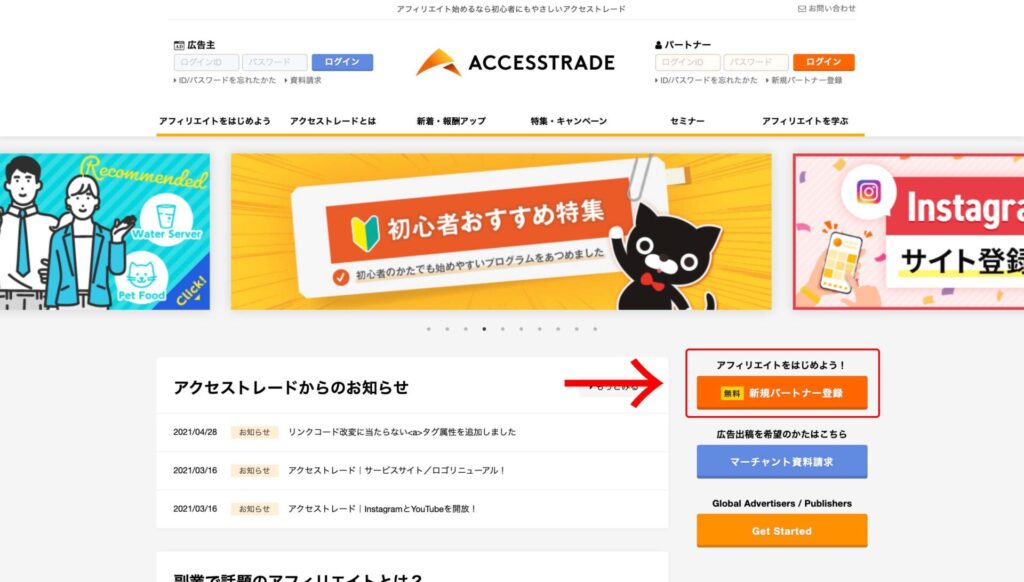
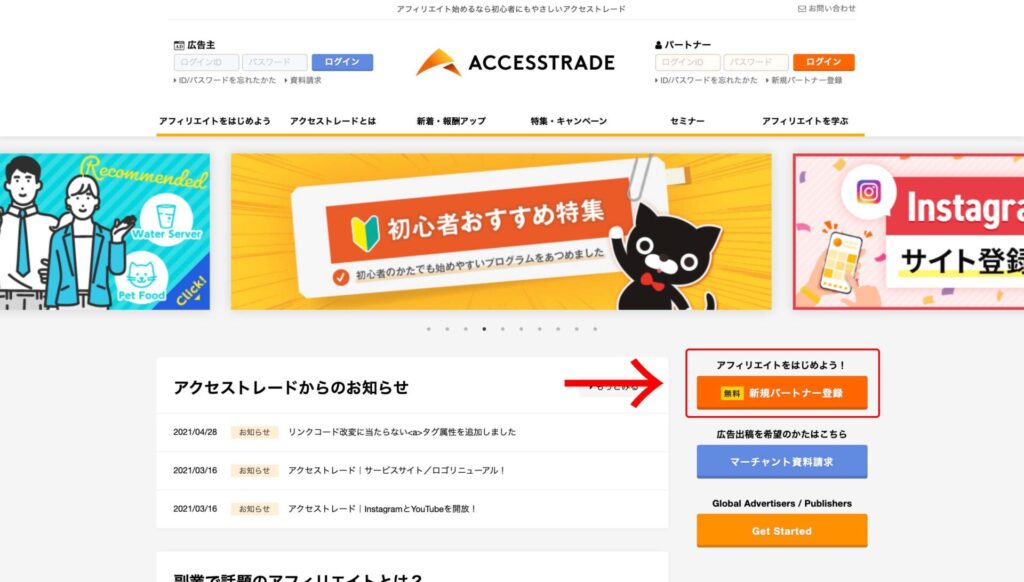
画面右側の『新規パートナー登録』をクリック。
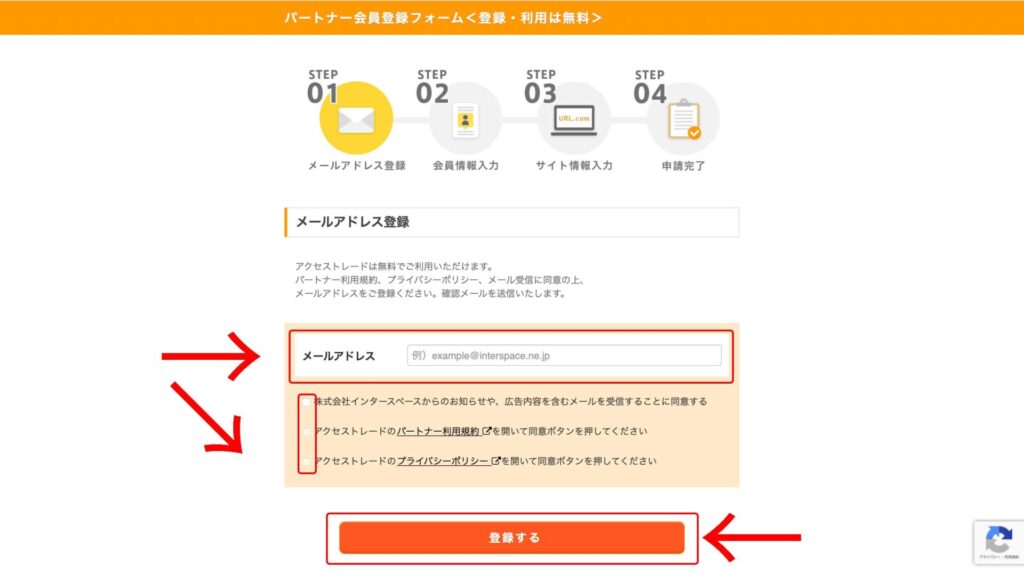
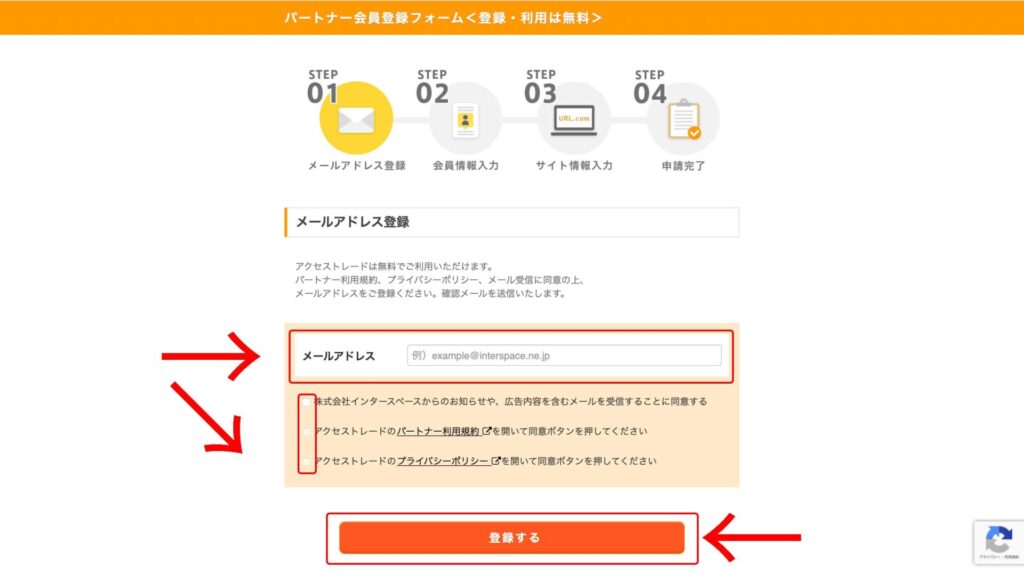
自分が普段使っているメールアドレスを入力し、下の3つのボックスにチェック。
※『パートナー利用規約』『プライバシーポリシー』には必ず目を通すようにしましょう。
3つのボックスにチェックが入ったら、『登録する』をクリック。
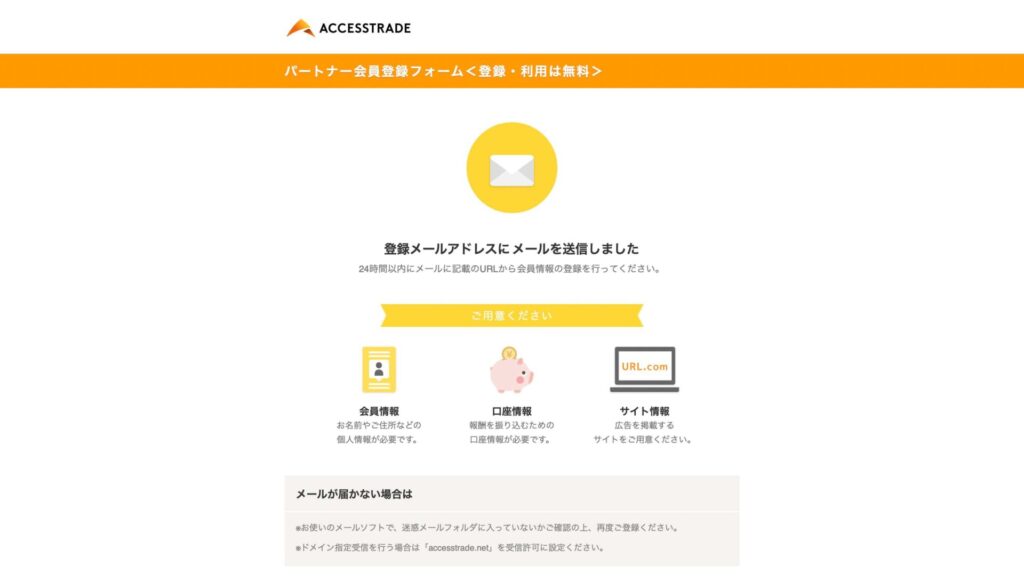
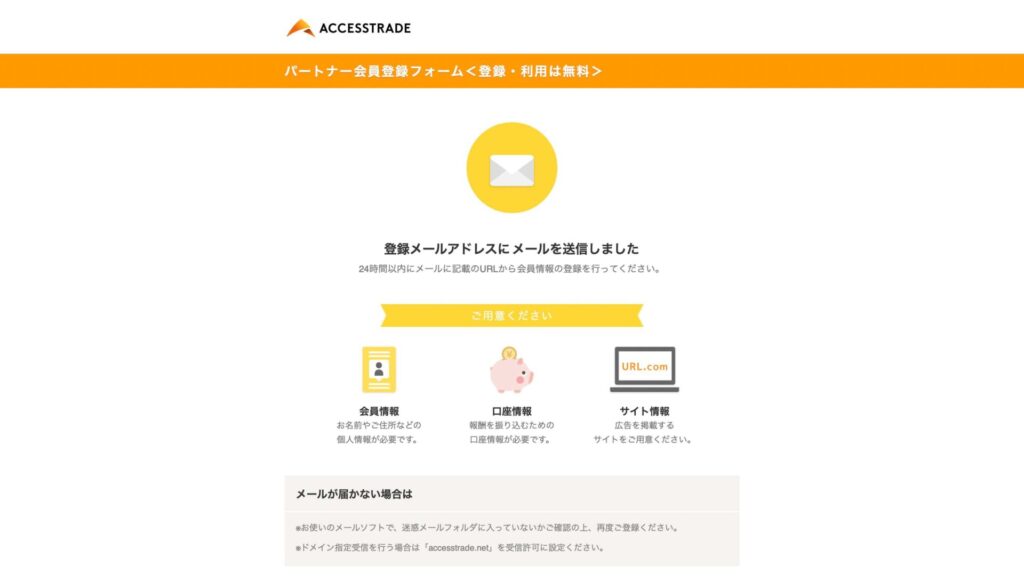
上記の画面が表示されたらメールアドレスの登録は完了です。
②:会員情報登録
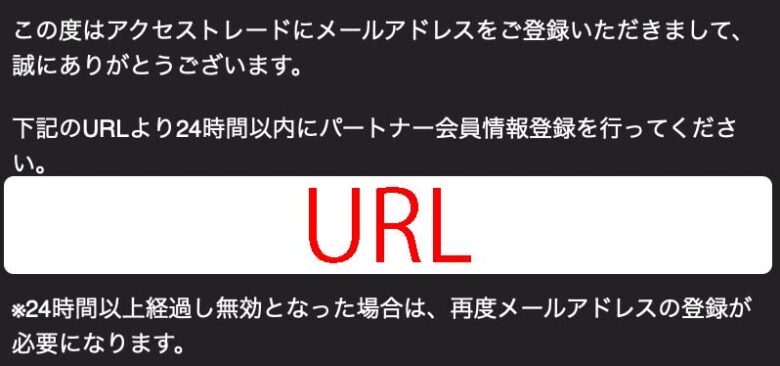
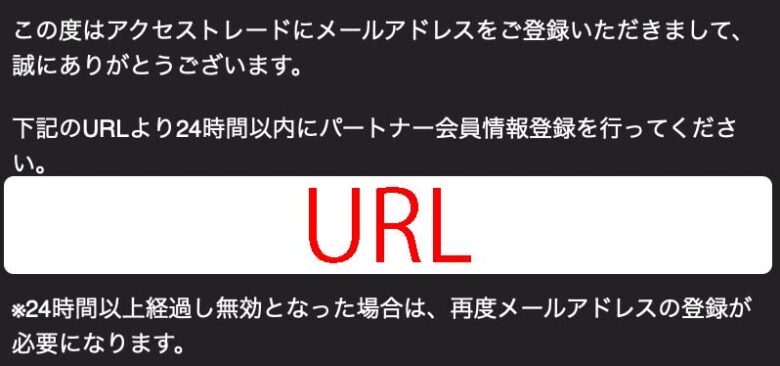
登録したメールアドレス宛に届いたメールを開き、会員情報登録のURLをクリック。
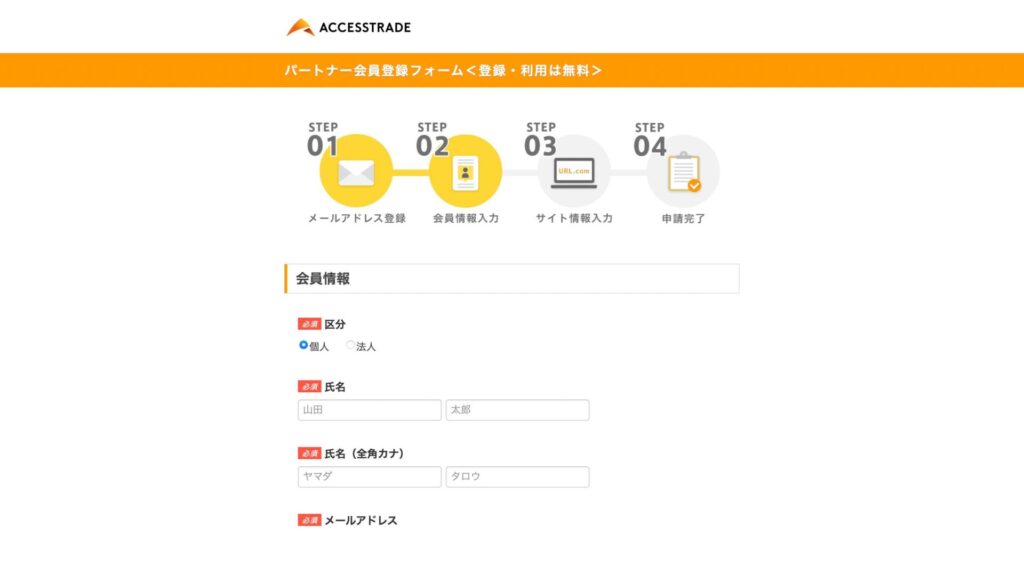
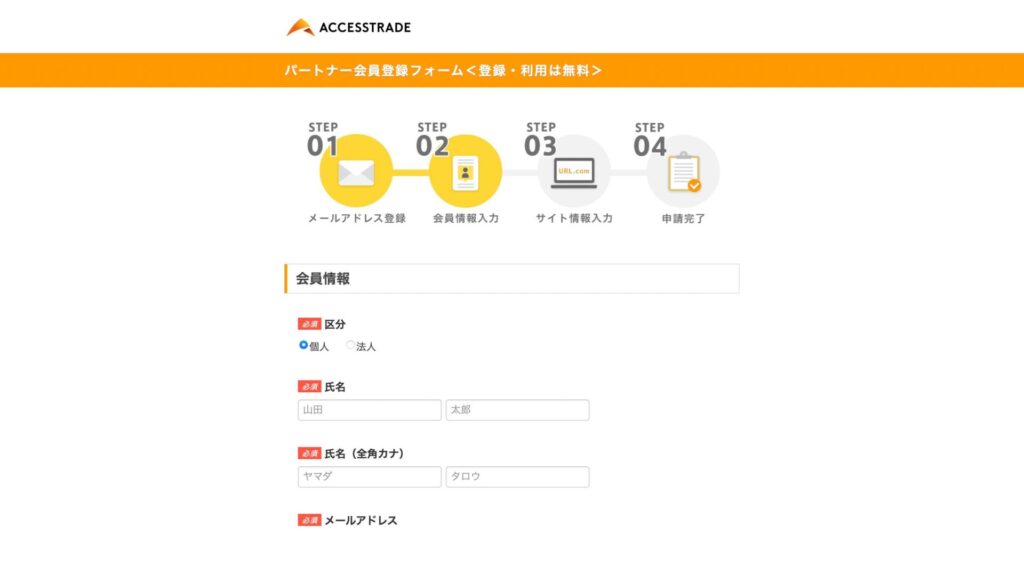


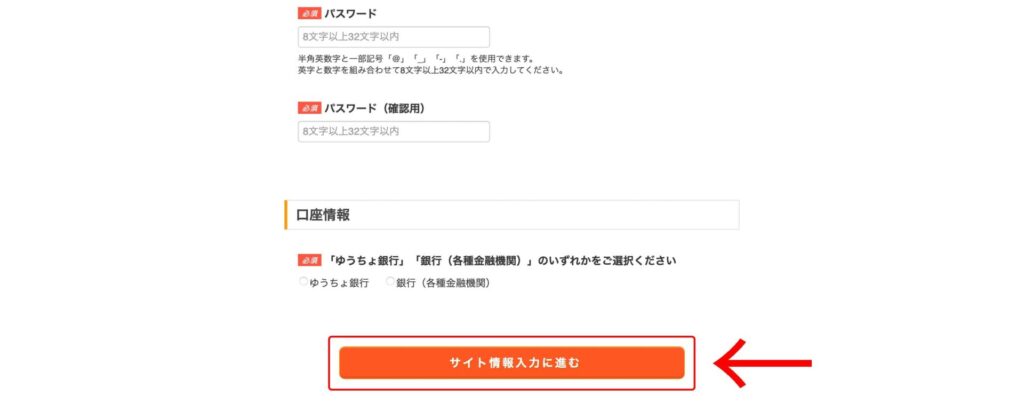
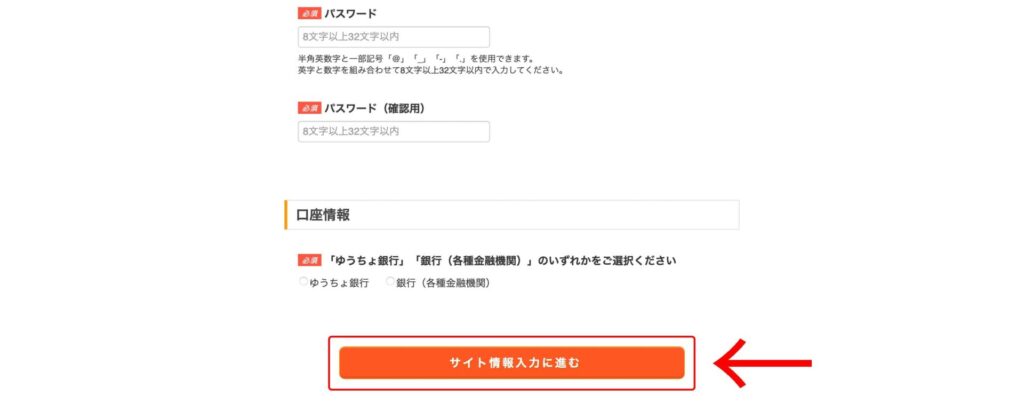
必須項目を入力し、『サイト情報入力に進む』をクリック。
ログインIDとパスワードは管理画面にログインする際に必要になるため、必ずメモをしておきましょう!
③:サイト情報の登録
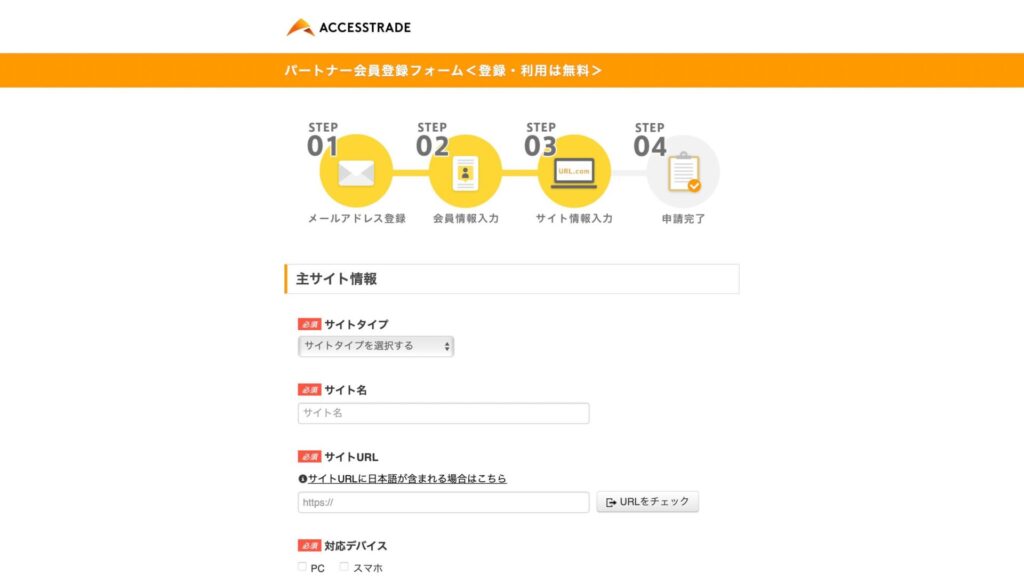
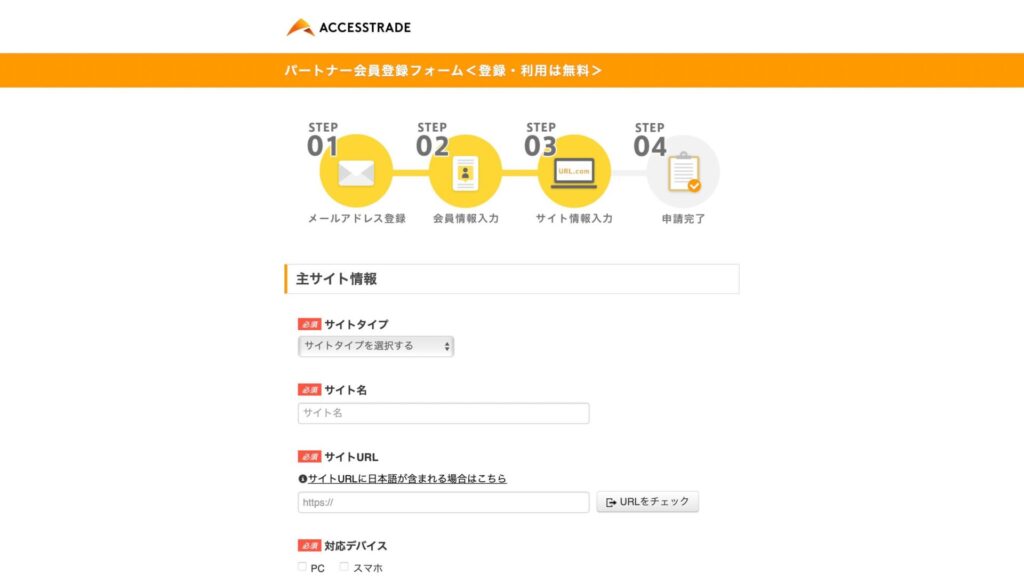


- サイトタイプ:自分のサイトにあうものを選択
- サイト名:自分のブログ名
- サイトURL:自分のブログのURL
- 対応デバイス:両方にチェック
- サイトカテゴリー:自分のサイトに近いものを選択
- サイトPR:必須項目ではありませんが、サイトについて軽く説明しておくと良いでしょう!
全て入力が終わったら、『登録申請する』をクリック。
④:登録内容の確認




登録内容に誤りがないかを確認し、修正箇所がなければ『登録申請する』をクリック。
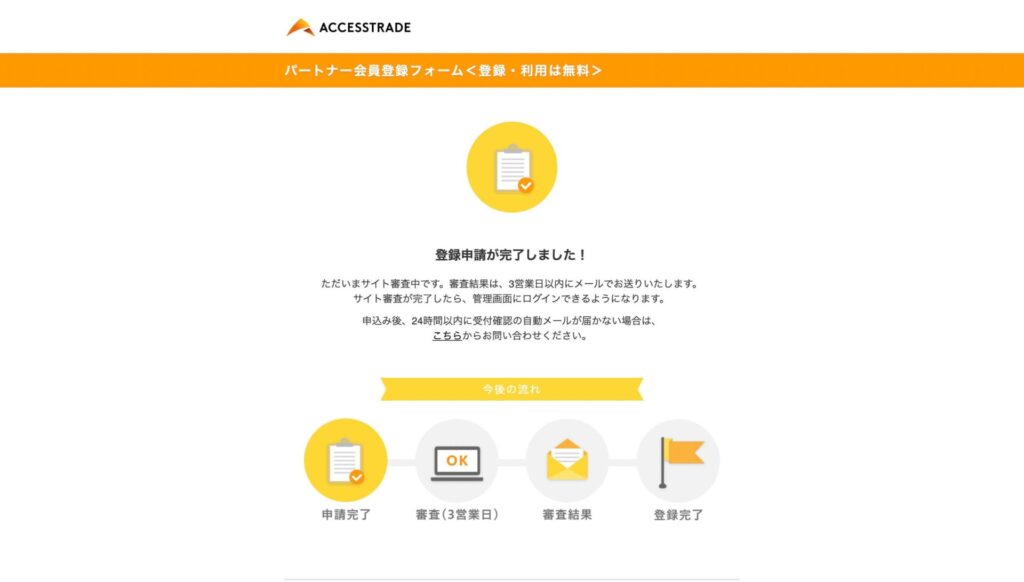
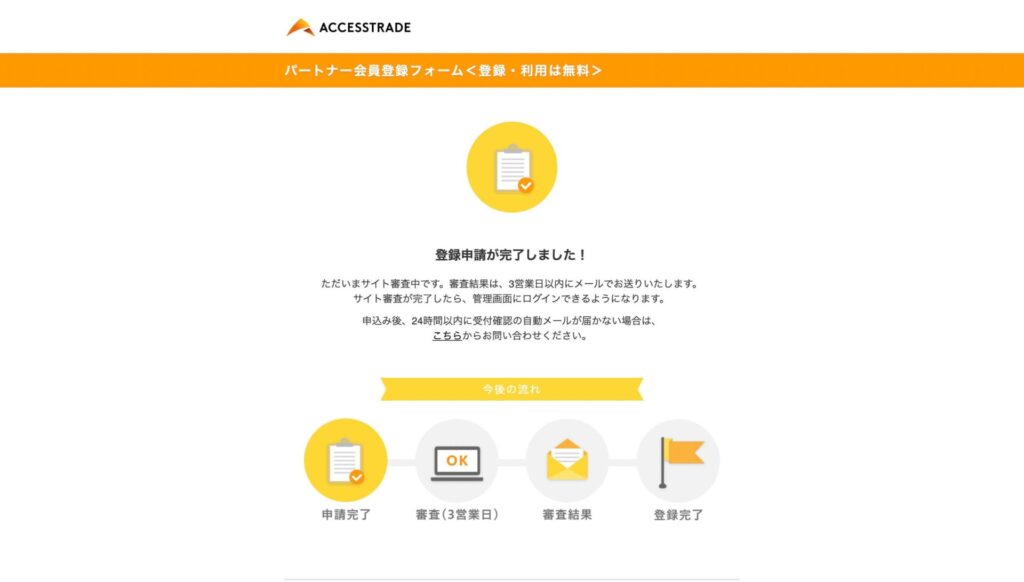
登録申請が完了すると上記の画面が表示されます。
あとは審査結果を待つだけです。



審査が終わるまでに3日ほどかかることがありますが、焦らず気長に待ちましょう!
まとめ:アクセストレードに登録しよう!
今回は、アクセストレードの登録方法を画像付きで解説してきました。
- アクセストレードの登録方法
- メールアドレスの登録
- 会員情報登録
- サイト情報の登録
- 登録内容の確認
アクセストレードは金融・求人・ゲーム系に強いASPです。
金融・求人・ゲーム系のサイトを運営している方は登録しておくと収益化の幅が広がります。
ぜひ本記事を参考に登録してみて下さい!
\ 金融・求人・ゲーム系に強い/

コメント